
| Aeronautica | Comunicatii | Drept | Informatica | Nutritie | Sociologie |
| Tehnica mecanica |
Powerpoint
|
|
Qdidactic » stiinta & tehnica » informatica » powerpoint Adaugarea de forme grafice |
Adaugarea de forme grafice
ADAUGAREA DE FORME GRAFICE
Aplica
efecte 3D
Bara de unelte Drawing este situata la baza ferestrei
deschisa de aplicatie si contine instrumentele care te vor
ajuta sa desenezi linii, diverse
forme predefinite precum si acele unelte necesare formatarii
obiectelor grafice aplicandu-le culori, umbre si efecte 3D.
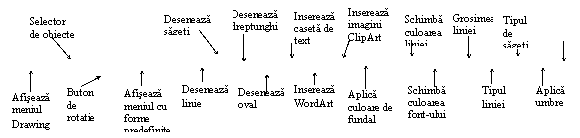
![]()
Primul pas este selectarea slide-ului unde vei dori sa introduci formele grafice. In functie de tipul de forma grafica pe care vrei s-o introduci executa clic pe butonul corespunzator de pe bara Drawing.
![]()
![]()
In acest moment indicatorul mouse-ului se transforma intr-un ceea ce-ti indica ca acum poti desena forma aleasa.
![]()

Plaseaza indicatorul mouse-ului in punctul de unde doresti sa incepi trasarea formei grafice. Executa clic pe butonul stang al mouse-ului, tine-l apasat si trage pana cand forma grafica ajunge la dimensiunea dorita. Elibereaza butonul mouse-ului.

Daca doresti sa desenezi cercuri, patrate sau linii perfect drepte vei tine apasata tasta <SHIFT> in timp ce desenezi forma grafica aleasa.
Pe bara
de unelte Drawing, in afara butoanelor care-ti permit sa desenezi
linii, sageti, dreptunghiuri, ovale, exista butonul AutoShapes
![]() care-ti pune
la dispozitie peste o suta de forme si linii predefinite. Cand
executi clic pe butonul AutoShapes
care-ti pune
la dispozitie peste o suta de forme si linii predefinite. Cand
executi clic pe butonul AutoShapes ![]() se va derula un
meniu organizat pe diverse categorii:
se va derula un
meniu organizat pe diverse categorii:
n Lines (linii): iti permite sa desenezi linii drepte, linii curbe, linii frante si forme oarecare.
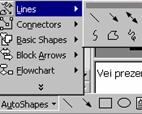
n Connectors (Conectori): iti permite sa desenezi diverse tipuri de linii pentru a face conexiuni intre diversele forme si obiecte grafice.
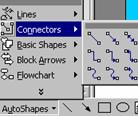
n Basic Shapes (Forme geometrice de baza): iti permite sa desenezi figuri si corpuri geometrice: patrate, dreptunghiuri, triunghiuri, cercuri, cuburi, etc.
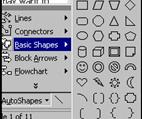
n Block Arrows (sageti): iti permite sa desenezi sageti orientate sus, jos, stanga, dreapta.
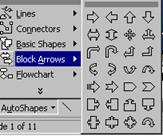
n Flowchart (elemente scheme logice): iti pune la dispozitie formele de baza care intra in alcatuirea unei scheme logice sau in ilustrarea unui flux tehnologic.
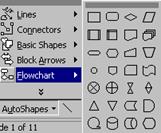
n Stars & Banners (stele si banner-e): iti permite sa introduci intr-o prezentare forme artistice de stele si banner-e. In interiorul acestor forme poti sa introduci un text cat mai semnificativ pentru prezentare daca executi clic dreapta pe forma respectiva si din meniul rapid care se desfasoara alegi optiunea Add Text.Textului pe care-l introduci poti sa-i aplici diverse formate.
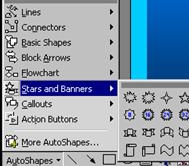
|
n Callouts (comunicari): iti permite sa introduci casete de text cu forme predefinite (asemanatoare casetelor de dialog din revistele cu benzi desenate).
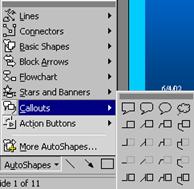
n Action Buttons (butoane de navigare): iti permite sa introduci butoane de navigare( similare cu butoanele de navigare ale unui aparat video) pe care le poti folosi pentru saltul de la un slide la altul sau pentru a-l asimila unei macro-comenzi.
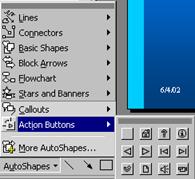
SELECTAREA, REDIMENSIONAREA, MUTAREA SI STERGEREA FORMELOR GRAFICE
Inainte de-a edita, formata, redimensiona, muta sau sterge formele grafice incluse pe un slide va trebui sa selectezi acea forma.
Cand selectezi un obiect grafic de jur imprejurul marginilor vor apare reperele. Ele te vor ajuta sa-i modifici dimensiunea si sa pastrezi proportiile. Pentru a redimensiona o forma grafica executa pasii:
n Selecteaza obiectul grafic. Aceasta se realizeaza daca executi clic in interiorul formei sau daca apesi succesiv tasta <TAB> pana cand se va selecta forma dorita;
n
![]() Pozitioneaza
cursorul mouse-ului pe reperul din coltul stanga jos. Cand cursorul
mouse-ului se transforma intr-o sageata dubla executa clic si tine
apasat butonul mouse-ului in timp ce tragi spre dreapta si in jos. In
timp ce tragi va apare o linie punctata care te va ajuta sa
redimensionezi figura.
Pozitioneaza
cursorul mouse-ului pe reperul din coltul stanga jos. Cand cursorul
mouse-ului se transforma intr-o sageata dubla executa clic si tine
apasat butonul mouse-ului in timp ce tragi spre dreapta si in jos. In
timp ce tragi va apare o linie punctata care te va ajuta sa
redimensionezi figura.

n Elibereaza butonul mouse-ului cand forma grafica a ajuns la dimensiunea dorita.
Daca doresti sa pastrezi si proportiile atunci cand tragi vei tine apasata tasta <SHIFT>.
MUTAREA FORMELOR GRAFICE
Pentru a muta formele grafice de pe un slide dintr-un loc in altul vei apela la metoda „drag and drop” (trage si plaseaza)si vei urma pasii:
n Selecteaza forma grafica;
n Pozitioneaza indicatorul mouse-ului in interiorul formei;
n Executa clic, tine apasat butonul si trage pana cand forma ajunge in locul dorit. Linia punctata care apare te ajuta sa vizualizezi locul unde va fi mutata forma grafica.
![]()

n Elibereaza butonul mouse-ului.
Daca dupa ce ai mutat forma grafica vei dori sa o mai muti dar foarte putin te vei ajuta de tastatura si anume de tastele sageti si tasta <CTRL>. Aceasta combinatie de taste te va ajuta sa muti formele grafice cu o mai mare precizie.
COPIEREA FORMELOR GRAFICE
Pentru a copia formele grafice de pe un slide vei apela tot la metoda „drag and drop” si vei urma pasii:
n Selecteaza forma grafica;
n Pozitioneaza indicatorul mouse-ului in interiorul formei grafice;
n Executa clic, tine apasat butonul si in plus tine apasata tasta <CTRL>.Trage pana cand forma ajunge in locul dorit. Linia punctata care apare te ajuta sa vizualizezi locul unde va fi copiata forma grafica.
![]()
![]()
![]()
![]()

n Elibereaza butonul mouse-ului.
STERGEREA FORMELOR GRAFICE
Pentru a sterge o forma grafica executa pasii:
n Selecteaza forma grafica pe care doresti sa o stergi;
n Apasa tasta <DELETE>.
RECAPITULAREA MANEVRELOR UTILIZATE
Iata pe scurt o recapitulare a efectelor obtinute utilizand mouse-ul si combinatiile de taste:
|
Daca tii apasata tasta |
In timp ce tragi de: |
Obtii urmatorul efect |
|
Nici una |
Repere |
Redimensionarea formei grafice |
|
<SHIFT> |
Repere |
Pastrarea proportiilor formei grafice in timpul redimensionarii |
|
<CTRL> |
Repere |
Mentinerea centrata a formei grafica in timpul redimensionarii |
|
Nici una |
Forma grafica |
Mutarea formei grafice |
|
<SHIFT> |
Forma grafica |
Mutarea formei grafice de-a lungul unei linii drepte orizontala sau verticala |
|
<CTRL> |
Forma grafica |
Copierea formei grafice |
| Contact |- ia legatura cu noi -| | |
| Adauga document |- pune-ti documente online -| | |
| Termeni & conditii de utilizare |- politica de cookies si de confidentialitate -| | |
| Copyright © |- 2025 - Toate drepturile rezervate -| |
|
|
||||||||||||||||||||||||
|
||||||||||||||||||||||||
|
||||||||||||||||||||||||
Proiecte pe aceeasi tema | ||||||||||||||||||||||||
|
| ||||||||||||||||||||||||
|
||||||||||||||||||||||||
|
|
||||||||||||||||||||||||








